Point d’accès Wi-Fi
Vous pouvez configurer une appliance Citrix SD-WAN qui prend en charge le Wi-Fi en tant que point d’accès Wi-Fi. L’appliance Citrix SD-WAN configurée en tant que point d’accès Wi-Fi élimine la nécessité de maintenir un dispositif de point d’accès supplémentaire pour créer un réseau local sans fil. Les périphériques de votre réseau local peuvent se connecter à l’appliance Citrix SD-WAN via Wi-Fi.
Remarque
Assurez-vous qu’un serveur DHCP est disponible sur le réseau pour attribuer des adresses IP aux machines hôtes. Si aucun autre serveur DHCP n’est disponible sur le réseau, vous pouvez configurer l’appliance SD-WAN en tant que serveur DHCP. Pour obtenir des instructions, consultez la section Serveur DHCP.
Les deux variantes suivantes de la plate-forme Citrix SD-WAN 110 prennent en charge le Wi-Fi et peuvent être configurées en tant que point d’accès Wi-Fi :
- Citrix SD-WAN 110-WiFi-SE
- Citrix SD-WAN 110-LTE-WiFi
Pour plus d’informations sur les plates-formes, consultez Citrix SD-WAN 110 SE.
Remarque :
La fonctionnalité Wi-Fi ne prend pas en charge la haute disponibilité (HA) dans la version 11.3 de Citrix SD-WAN.
Vous pouvez configurer et gérer les appliances Citrix SD-WAN configurées en tant que points d’accès via le service Citrix SD-WAN Orchestrator.
Pour configurer les fonctionnalités Wi-Fi sur une appliance Citrix SD-WAN 110, assurez-vous que le modèle et le sous-modèle d’appareil appropriés sont sélectionnés sur la page Configuration > Configuration du site .
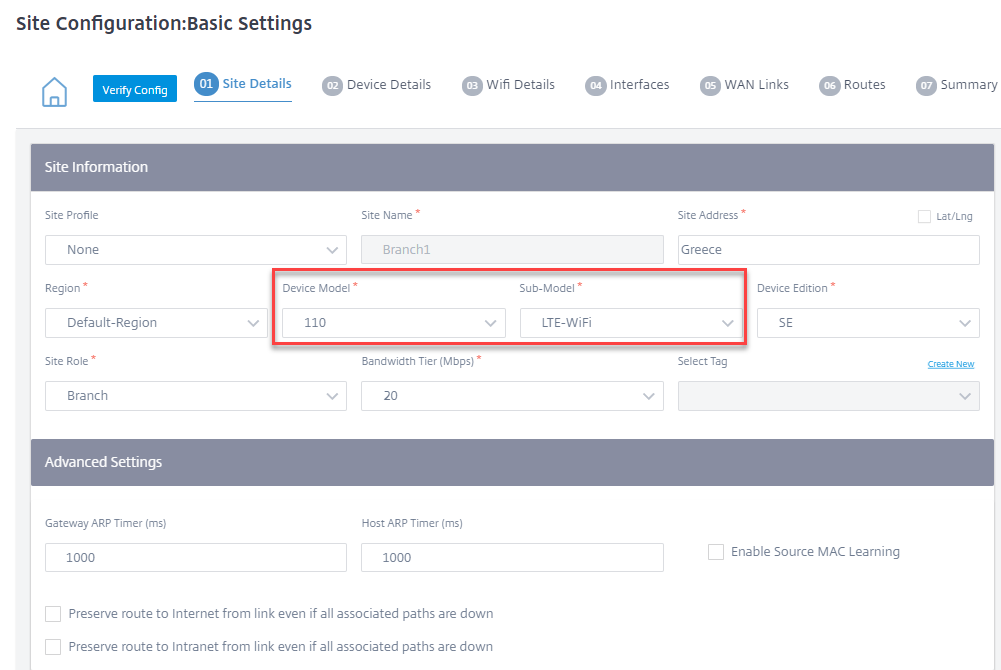
Sélectionnez Activer le Wi-Fi sur la page Détails du Wi-Fi pour que l’appliance Citrix SD-WAN 110 fasse office de point d’accès Wi-Fi.
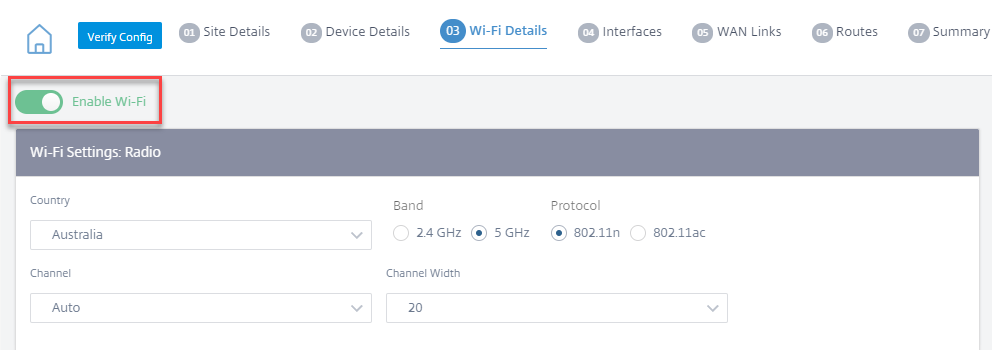
Configurer les paramètres de la radio Wi-Fi
Configurez les paramètres de la radio Wi-Fi en fournissant les informations suivantes.
-
Pays : pays dans lequel l’appliance est déployée. Le pays détermine les paramètres radio sans fil autorisés pour ce pays.
Remarque
Le champ Pays est verrouillé pour les États-Unis et le Canada pour les appareils vendus aux États-Unis et au Canada. Pour les appareils vendus dans d’autres pays, le champ Pays est défini sur Monde entier par défaut, ce qui vous permet de choisir le pays approprié.
- Bande : L’appliance Citrix SD-WAN 110 prend en charge les bandes de fréquences de 2,4 GHz et 5 GHz. La bande 5 GHz offre de meilleures performances que la bande 2,4 GHz, mais n’est pas compatible avec tous les appareils sans fil. Sélectionnez la bande et le protocole en fonction des appareils qui se connectent à l’appliance Citrix SD-WAN. L’appliance Citrix SD-WAN 110 ne prend pas en charge la double bande, vous ne pouvez choisir qu’une seule bande à la fois.
-
Protocole : Sélectionnez le protocole en fonction de la bande sélectionnée. La bande 2,4 GHz prend en charge le protocole 802.11n, tandis que la bande 5 GHz prend en charge les protocoles 802.11n et 802.11ac.
Remarque
Le protocole 802.11ac est rétrocompatible avec la norme 802.11n. Il est recommandé d’utiliser le protocole 802.11ac, si la bande 5 GHz est sélectionnée.
-
Canal : Les chaînes disponibles dépendent du pays sélectionné et du protocole sans fil. Par défaut, le canal est réglé sur Auto. L’appliance Citrix SD-WAN sélectionne le canal présentant le moins d’interférences dans la liste disponible pour la bande. Bien que cela ne soit pas recommandé, vous pouvez également sélectionner manuellement une chaîne, si nécessaire.
- Largeur du canal : vous pouvez configurer le canal pour utiliser une largeur de canal de 20 MHz, 40 MHz ou 80 MHz (pour certains canaux de 5 GHz uniquement). Par défaut, la largeur de canal est définie sur la largeur de canal maximale disponible pour la bande et le canal sélectionnés.
Configurer le SSID
L’identifiant SSID (Service Set Identifier) est utilisé pour identifier un profil de réseau sans fil afin d’établir et de maintenir une connectivité sans fil. Vous pouvez configurer jusqu’à quatre SSID sur l’appliance Citrix SD-WAN. Les SSID vous aident à configurer votre réseau sans fil avec différents niveaux de sécurité et à répondre aux besoins de différents types d’utilisateurs tels que les utilisateurs professionnels, les particuliers ou les invités.
Remarque
Les paramètres de la radio Wi-Fi sont communs à tous les SSID.
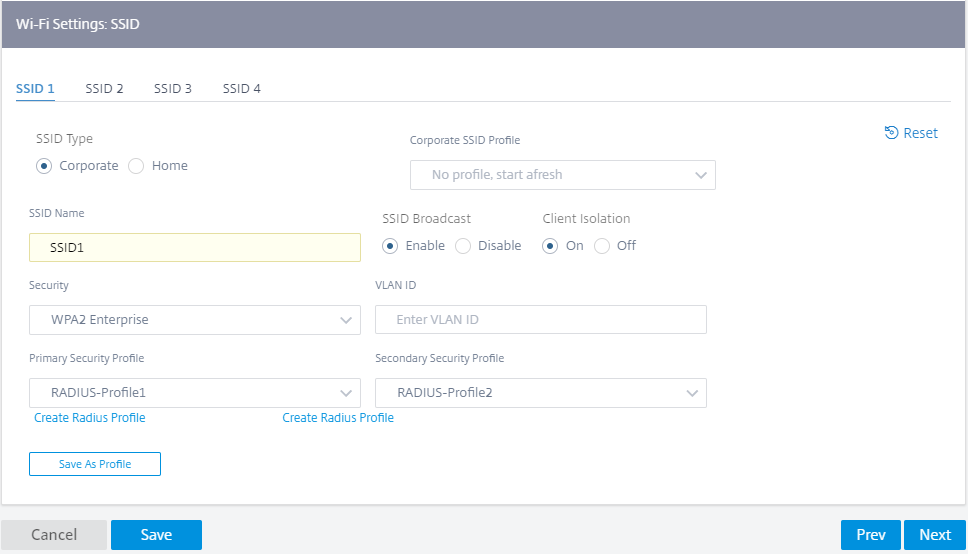
Pour configurer les SSID, fournissez les informations suivantes :
- Type de SSID : Citrix SD-WAN Orchestrator vous permet de configurer deux types de SSID Corporate et Home. Pour un SSID d’entreprise, il est recommandé de créer et d’utiliser un profil SSID d’entreprise. Pour plus de détails, consultez la section Profils SSID.
- Nom SSID : identifiant unique pour le profil réseau sans fil. Les noms SSID distinguent les majuscules et minuscules et peuvent contenir jusqu’à 32 caractères alphanumériques. N’incluez pas d’espaces de début ou de fin dans votre nom SSID.
- Diffusion SSID : L’activation de la diffusion SSID rend le nom SSID visible sur tous les appareils de votre réseau, ce qui leur permet d’identifier et de se connecter facilement au réseau Wi-Fi. La désactivation de la diffusion du SSID rend le nom du SSID invisible pour les autres appareils. Cependant, il ne masque que le nom, pas le réseau lui-même. Les utilisateurs qui connaissent le nom du SSID peuvent toujours se connecter à votre réseau Wi-Fi.
- Isolationdes clients : l’isolation des clients empêche les clients connectés au même SSID de communiquer entre eux. Pour l’authentification ouverte, lorsque des clients non fiables peuvent se connecter, il est recommandé de définir l’ isolation des clientssurActivé.
-
Sécurité : Citrix SD-WAN prend en charge les types de protocoles de sécurité Wi-Fi suivants :
- Ouvert : Le réseau Wi-Fi n’est pas sécurisé et n’importe qui peut se connecter au réseau sans fil. Il est recommandé d’isoler les SSID ouverts dans leur propre domaine de routage, afin d’éviter que des clients non fiables ne compromettent les réseaux personnels (domestiques) ou d’entreprise.
- WPA2 Personnel : Le protocole Wi-Fi Protected Access (WPA) 2, mode clé pré-partagée, communément appelé « personnel », est utilisé pour sécuriser le réseau Wi-Fi. Avec ce protocole, vous pouvez configurer une phrase secrète en tant que clé pré-partagée (PSK). Toute personne connaissant le SSID et le mot de passe peut se connecter à votre réseau Wi-Fi. Ceci est généralement utilisé pour les réseaux domestiques. Il est recommandé d’isoler les SSID domestiques dans leur propre domaine de routage, afin d’éviter que des clients non fiables ne compromettent le réseau de l’entreprise.
-
WPA2 Enterprise : Le protocole Wi-Fi Protected Access (WPA) 2, version entreprise, est utilisé pour fournir une authentification de niveau entreprise pour accéder à votre réseau Wi-Fi. Un nom d’utilisateur et un mot de passe sont nécessaires pour se connecter. Un serveur RADIUS authentifie le nom d’utilisateur et le mot de passe. Vous pouvez sélectionner les profils RADIUS principal et secondaire, qui pointent respectivement vers un serveur RADIUS principal et secondaire. Si le serveur RADIUS principal est en panne, le serveur secondaire est utilisé pour l’authentification. Pour plus d’informations sur la création de profils RADIUS, voir Profils de serveur RADIUS.
Remarque
Chaque site peut avoir jusqu’à deux profils de serveur RADIUS affectés à chaque SSID d’entreprise WPA2.
- WPA3 Personnel : Comme pour WPA2 Personal, vous utilisez un PSK pour vous connecter au réseau. Il utilise la dernière version du protocole Wi-Fi Protected Access. Seuls les appareils qui prennent en charge le WPA3 peuvent se connecter à ce réseau.
- Transition WPA3 : permet aux appareils compatibles WPA3 de se connecter à l’aide du nouveau protocole de sécurité WPA3, et aux appareils non pris en charge de continuer à utiliser le protocole de sécurité WPA2. Les appareils qui utilisent la version WPA3 ou WPA2 Personal peuvent utiliser le même PSK pour se connecter à ce réseau.
- ID VLAN : associe le SSID à un identifiant VLAN. L’identifiant VLAN peut être réutilisé lorsque le SSID est attribué à une interface virtuelle, pour l’associer à un VLAN externe ou pour l’associer à un domaine de routage distinct.
Vous pouvez également enregistrer la configuration SSID de l’entreprise en tant que profil SSID. Il vous permet de réutiliser et de gérer facilement la configuration SSID sur plusieurs sites. Pour plus de détails, consultez la section Profils SSID.
Les SSID configurés sont reflétés sous forme d’interfaces virtuelles lors de la configuration des interfaces. Il vous permet également d’utiliser les SSID dans votre configuration SD-WAN ou d’améliorer la sécurité du réseau. Par exemple, vous pouvez avoir une configuration pour marquer tout le trafic sur un SSID particulier comme appartenant à un domaine de routage particulier ou attribué à un VLAN spécifique. Ce domaine de routage peut également être configuré pour avoir accès à un réseau et à des ressources spécifiques. Si une combinaison de réseaux sans fil d’entreprise, domestiques et invités est configurée, il est essentiel de les associer à différents domaines de routage, afin de garantir l’isolation des locataires et d’empêcher les clients malhonnêtes ou compromis d’un réseau de compromettre les autres.

Profils de serveur RADIUS
Le protocole WPA2 Enterprise fournit une authentification de niveau entreprise à votre réseau sans fil. Un nom d’utilisateur et un mot de passe sont nécessaires pour se connecter au réseau sans fil à l’aide du protocole d’entreprise WPA2. Le nom d’utilisateur et le mot de passe sont authentifiés par un serveur RADIUS, qui est configuré à l’aide de profils RADIUS. Les profils RADIUS peuvent être appliqués à plusieurs sites lors de la configuration des SSID. Pour plus de détails, voir Configurer les SSID.
Les profils RADIUS sont de nature dynamique. Toute modification apportée au profil RADIUS sera répercutée sur tous les différents sites sur lesquels le profil RADIUS est utilisé. Chaque SSID d’entreprise WPA2 peut être associé à un maximum de deux profils de serveur RADIUS. Pour gérer les profils RADIUS, au niveau du réseau, accédez à Configuration > Sécurité > Profils RADIUS. Une liste de tous les profils RADIUS disponibles est répertoriée, vous pouvez modifier ou supprimer les profils.
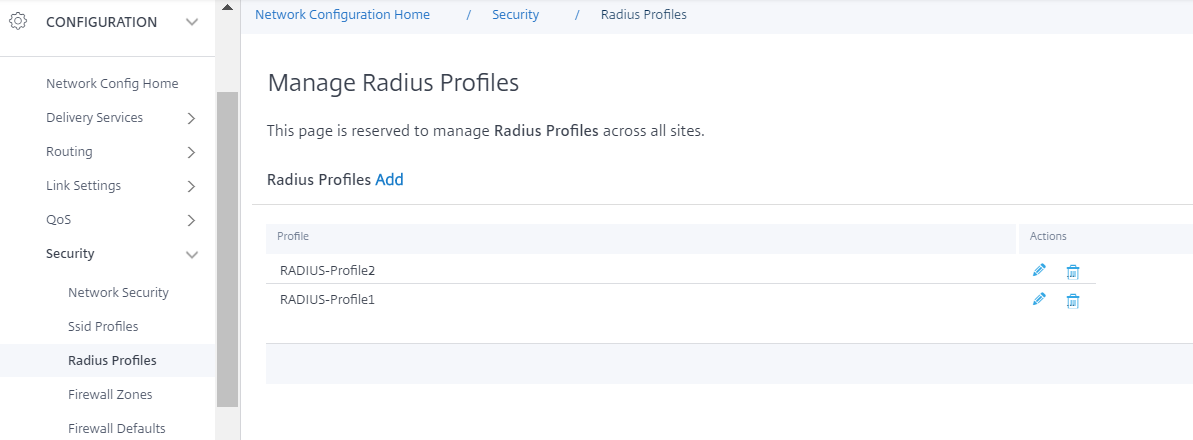
Pour créer un profil RADIUS, cliquez sur Ajouter et fournissez les informations suivantes :
- Nom du profil RADIUS : nom unique permettant d’identifier le profil du serveur RADIUS.
- IP du serveur d’authentification : adresse IP du serveur d’authentification RADIUS. Le serveur d’authentification peut se trouver dans le centre de données et être accessible via l’interface de gestion ou via la gestion intrabande.
- Port du serveur d’authentification : numéro de port du serveur d’authentification RADIUS. Le numéro de port par défaut est 1812.
- Secret du serveur d’authentification : Phrase secrète pour se connecter au serveur d’authentification. Seuls les clients autorisés qui connaissent la clé secrète peuvent se connecter au serveur d’authentification et envoyer des demandes d’authentification.
- IdentifiantNAS : configurez le même identifiantde serveur d’accès réseau (NAS) sur le serveur RADIUS et l’appliance Citrix SD-WAN. Il permet au serveur RADIUS d’identifier le client RADIUS approprié et d’effectuer l’authentification. Il s’agit d’un nom de domaine entièrement qualifié. Un tag spécial {SITENAME} est utilisé. La balise est remplacée dans l’identifiant du NAS par le nom de site correspondant à chaque site.
Le serveur de comptabilité RADIUS collecte en option des données de surveillance et de statistiques du réseau. Le processus de comptabilisation démarre lorsque l’accès au serveur RADIUS est accordé et si l’AVP Acct-Interim-Interval est présent dans le message RADIUS Access-Accept. Dans ce cas, le client Citrix SD-WAN RADIUS indique les détails de la session tels que la durée totale, le total des données et des paquets transférés pour chaque seconde Acct-Interim-Interval. Le serveur de comptabilité peut être identique au serveur d’authentification ou être différent. Pour activer la fonctionnalité de comptabilité RADIUS facultative, sélectionnez Configurer la comptabilité RADIUS et fournissez les informations suivantes.
- IP du serveur de comptes : adresse IP du serveur de gestion de comptes.
- Port du serveur de comptes : numéro de port du serveur de gestion de comptes. Le numéro de port par défaut est 1813.
- Secret du serveur de compte : Phrase secrète pour se connecter au serveur de comptabilité. Seuls les clients autorisés qui connaissent la clé secrète peuvent se connecter au serveur de comptabilité et envoyer des demandes de comptabilité.
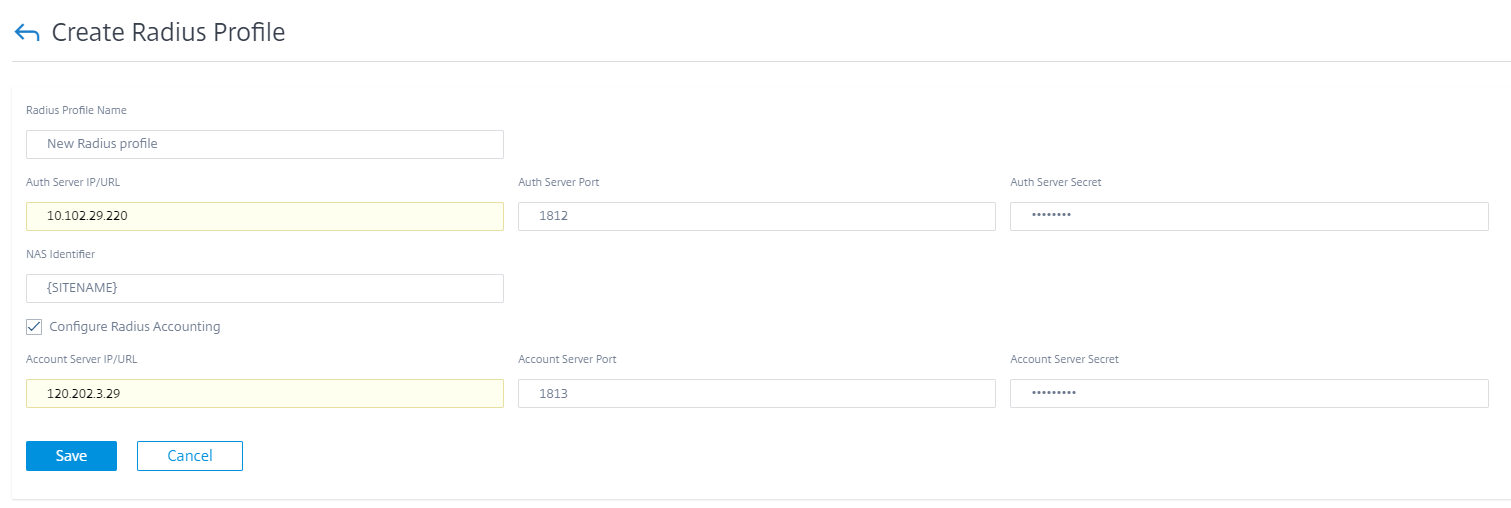
Vous pouvez également créer un profil RADIUS directement à partir de la page de détails du Wi-Fi, lors de la configuration des sites. Vous pouvez également effectuer des opérations telles que la modification, le clonage et la suppression.
Profils SSID
L’identifiant SSID (Service Set Identifier) est utilisé pour identifier un profil de réseau sans fil afin d’établir et de maintenir une connectivité sans fil. Vous pouvez configurer jusqu’à quatre SSID sur l’appliance Citrix SD-WAN. Les SSID vous aident à configurer votre réseau sans fil avec différents niveaux de sécurité et à répondre aux besoins de différents types d’utilisateurs tels que les utilisateurs professionnels, les particuliers ou les invités.
Dans les déploiements de grande envergure, qui utilisent des SSID d’entreprise, les mêmes paramètres SSID devraient être répliqués sur de nombreuses appliances. Les paramètres couramment utilisés peuvent être enregistrés sous forme de profil SSID. Les profils SSID sont de nature dynamique. Toute modification apportée à un profil SSID est répercutée sur tous les différents sites sur lesquels ce profil SSID est utilisé.
Pour gérer les profils SSID, au niveau du réseau, accédez à Configurations > Sécurité > Profils SSID. Une liste de tous les profils SSID disponibles est répertoriée.
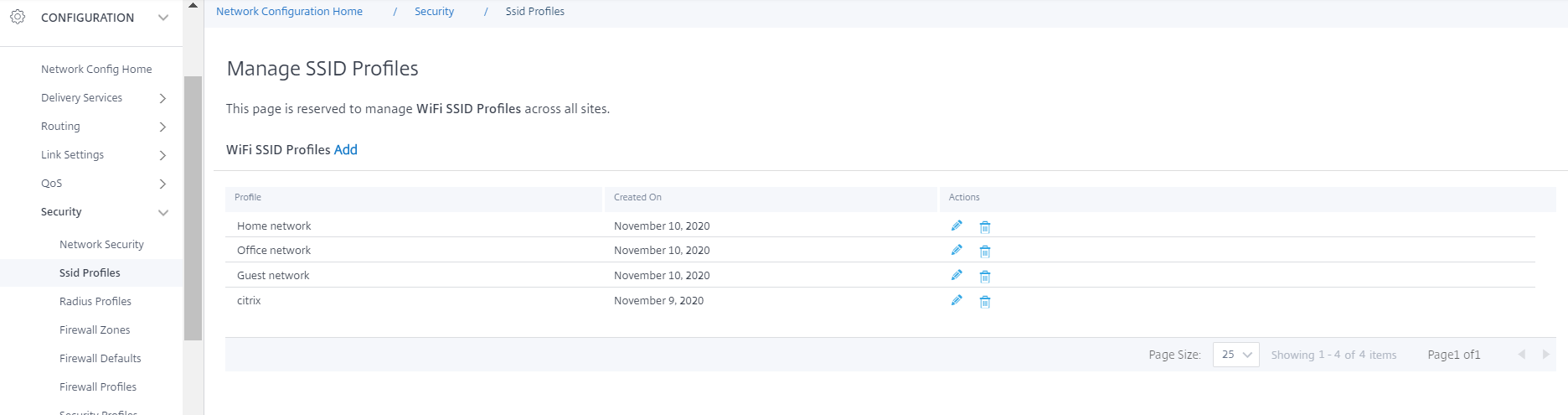
Pour créer un nouveau profil SSID, cliquez sur Ajouter. Pour plus de détails sur la configuration des SSID, voir Configurer les SSID.
Vous pouvez également effectuer des opérations telles que la modification, le clonage et la suppression.
Diagnostic du Wi-Fi
Pour capturer les détails du trafic Wi-Fi, au niveau du réseau, accédez à Dépannage > Diagnostics et cochez la case Capture de paquets . Choisissez l’interface Wi-Fi appropriée.
REMARQUE
Le trafic entre les clients sans fil est isolé du chemin de données sur la plate-forme Citrix SD-WAN 110 et ne fait donc pas partie de la capture de paquets.
Pour des informations détaillées sur la capture de paquets, voir Diagnostics.